Как перейти в безопасный режим на Android и для чего это нужно
Как включить безопасный режим на Android
Существует несколько способов запуска безопасного режима на Андроид. Самый простой и распространенный способ заключается в использовании функции выключения. Для этого на устройстве нужно нажать на кнопку блокировки. После этого на экране появится меню, в котором можно отключить питание устройства или перейти в режим полета. В данном меню нужно нажать на пункт «Отключить питание» и удерживать его до тех пор, пока система не предложит перейти в безопасный режим (Safe Mode).
После появления окна «Переход в безопасный режим» нажмите на кнопку «OK» и дождитесь, пока устройство не перезагрузится.
После перезагрузки в левом нижнем углу экрана должна появиться надпись «Безопасный режим». Если этой надписи нет, значит, загрузиться в безопасном режиме не удалось.
Для того чтобы выйти из данного режима — просто перезагрузите смартфон. Если у вас возникли проблемы с выходом, то ознакомитесь с нашей статьей на эту тему.
Включение безопасного режима
На большинстве (но не всех) устройствах на Android (версий от 4.4 до 7.1 на текущий момент времени) для включения безопасного режима достаточно выполнить следующие шаги.
- На включенном телефоне или планшете нажмите и удерживайте кнопку питания, пока не появится меню с вариантами «Выключить», «Перезагрузить» и другими или единственным пунктом «Отключить питание».
- Нажмите и удерживайте пункт «Выключить» или «Отключить питание».
- Появится запрос, который в Android 5.0 и 6.0 выглядит как «Переход в безопасный режим. Перейти в безопасный режим? Все приложения сторонних поставщиков отключаются».
- Нажмите «Ок» и дождитесь выключения, а затем — повторной загрузки устройства.
- Android будет перезапущен, а внизу экрана вы будете наблюдать надпись «Безопасный режим».
Как было отмечено выше, данный способ работает для многих, но не всех устройствах. Некоторые (особенно китайские) аппараты с сильно модифицированными версиями Android не удается загрузить в безопасный режим таким способом.
Если у вас такая ситуация, попробуйте следующие способы запустить безопасный режим с помощью комбинации клавиш во время включения устройства:
- Полностью выключите телефон или планшет (удерживайте кнопку питания, затем — «Отключить питание»). Включите его и сразу при срабатывании включения (обычно, есть вибрация), нажмите и удерживайте обе кнопки громкости до окончания загрузки.
- Выключите устройство (полностью). Включите и при появлении логотипа зажмите кнопку уменьшения громкости. Удерживайте до завершения загрузки телефона. (на некоторых Samsung Galaxy). На Huawei можно попробовать то же самое, но зажать кнопку уменьшения громкости сразу после начала включения устройства.
- Аналогично предыдущему способу, но удерживайте кнопку питания до появления логотипа производителя, сразу при появлении отпустите ее и в тот же момент нажмите и удерживайте кнопку уменьшения громкости (некоторые MEIZU, Samsung).
- Полностью выключите телефон. Включите и сразу после этого зажмите одновременно клавиши питания и уменьшения громкости.
 Отпустите их при появлении логотипа производителя телефона (на некоторых ZTE Blade и других китайских).
Отпустите их при появлении логотипа производителя телефона (на некоторых ZTE Blade и других китайских). - Аналогично предыдущему способу, но удерживать клавиши питания и уменьшения громкости до появления меню, из которого выбрать с помощью кнопок громкости пункт Safe Mode и подтвердить загрузку в безопасном режиме кратким нажатием кнопки питания (на некоторых LG и других марках).
- Начните включать телефон и при появлении логотипа зажмите одновременно кнопки уменьшения и увеличения громкости. Удерживайте их до загрузки устройства в безопасном режиме (на некоторых старых телефонах и планшетах).
- Выключите телефон; включите и удерживайте кнопку «Меню» при загрузке на тех телефонах, где присутствует такая аппаратная клавиша.
Если ни один способ не помогает, попробуйте выполнить поиск по запросу «модель устройства Safe Mode» — вполне возможно в Интернете найдется ответ (запрос привожу на английском, так как на этом языке больше вероятность получить результат).
Как войти в безопасный режим на Android смартфоне Samsung
Если у вас смартфон Samsung GALAXY, то включать безопасный режим нужно по-другому. Сначала нужно выключить смартфон, после этого включить смартфон и в момент, когда на экране появится надпись Samsung нужно нажать на кнопку снижения громкости и удерживать ее пока телефон не запустится в безопасном режиме.
Отключение безопасного режима на Андроид смартфонах Samsung GALAXY выполняется аналогичным способом, только вместо кнопки снижения громкости нужно нажимать кнопку повышения громкости.
Для чего нужен безопасный режим на Андроиде
Операционная система Android стала такой популярной и востребованной благодаря своей демократичности. В ней пользователь может выполнять множество различных действий, которые оказываются недоступными у другой ОС. Установка стороннего программного обеспечения, ручное редактирование системных файлов может привести к тому, что внешний вид и работа аппарата на базе Android меняется до неузнаваемости. Если с новым внешним видом ещё можно смириться, то отказаться от нормального функционирования бывает сложно. Система выдаёт ошибки, зависает, тормозит. Всё это заставляет нервничать и волноваться.
Если с новым внешним видом ещё можно смириться, то отказаться от нормального функционирования бывает сложно. Система выдаёт ошибки, зависает, тормозит. Всё это заставляет нервничать и волноваться.
Как отключить безопасный режим на Андроиде Samsung
На этот случай Android приготовил для своих пользователей безопасный режим, при котором могут функционировать только системные приложения. Опция необходима для диагностики устройства. Ее на Android называют Safe Mode, что дословно переводится как «безопасный режим».
Важно! В Safe Mode можно удалить программу, которая создала все проблемы, устранить ошибки и перейти в нормальный режим работы.
Часто возникающие проблемы в работе:
- Нестабильность – приложения «вылетают», закрываются, не реагирует моментально на просьбу включения или запуска. Пользователи все списывают в этом случае на появление вирусов, которые мешают работе.
- Антивирусные программы не всегда позволяют избавиться от проблем.
 Поэтому пользователи всегда стремятся решить проблему кардинально – сбросить телефон до заводских настроек, удалив все файлы вместе с полезными и вредными приложениями. Но они попросту не знают о безопасном режиме, о том, что можно проверить телефон на наличие вирусов без применения программы антивируса и без удаления важных данных. В безопасном режиме вручную можно удалить все вирусы.
Поэтому пользователи всегда стремятся решить проблему кардинально – сбросить телефон до заводских настроек, удалив все файлы вместе с полезными и вредными приложениями. Но они попросту не знают о безопасном режиме, о том, что можно проверить телефон на наличие вирусов без применения программы антивируса и без удаления важных данных. В безопасном режиме вручную можно удалить все вирусы. - Сбои происходят из-за того, что некоторые программы специально или ненамеренно влияют на работу Wi-Fi и Bluetooth. Поэтому у пользователя возникает масса проблем с выходом в интернет, подключением беспроводных устройств. Выявить такие приложения, очистить от них устройство можно в безопасном режиме.
Активация Safe Mode
Как перейти в безопасный режим на Android 4.0
Если у вас устройство с Android 4.0 (или еще более старая версия Android), то для включения безопасного режима нужно использовать другой способ. Вам нужно выключить Андроид смартфон и включить его. В момент включения при появлении логотипа зажимаем обе клавиши громкости и удерживаем их, пока смартфон не загрузится.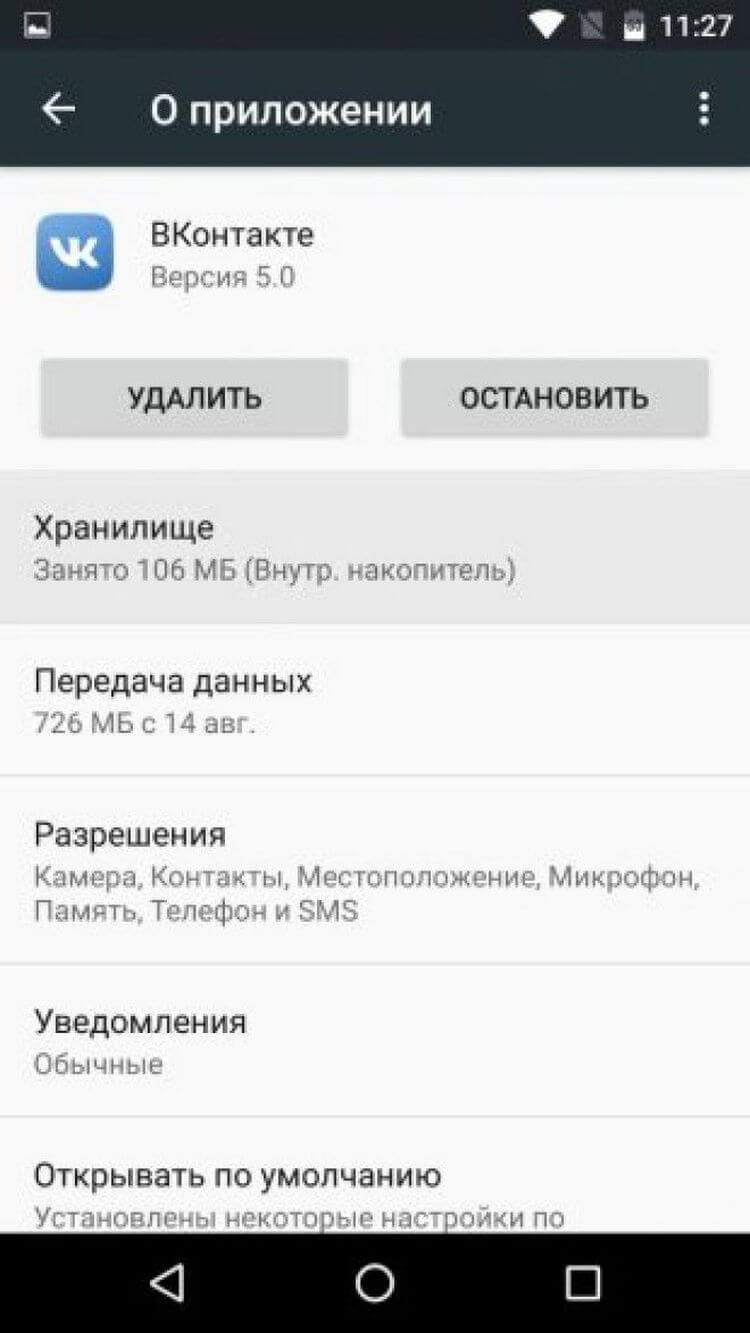 После окончания загрузки, телефон должен начать работать в безопасном режиме.
После окончания загрузки, телефон должен начать работать в безопасном режиме.
Посмотрите также:
- Как отключить безопасный режим на Android телефоне Samsung
- Как включить режим отладки USB на Android
- Режим модема на Android: что это такое и как включить
Как включить/отключить безопасный режим на Samsung и других телефонах?
В этой статье вы столкнетесь с темами:
- Что такое безопасный режим на телефоне?
- Почему телефон загрузился в безопасном режиме?
- Как включить безопасный режим на телефоне?
- Как отключить безопасный режим на телефоне?
Вы устали от того, что ваш телефон Samsung часто переходит в безопасный режим? Как вы боретесь, когда это происходит? Выход из безопасного режима на самом деле головная боль. Так как телефон продолжает перезагружаться, пока не будет выключен, то вам нужно оперативно исправить эту ситуацию. Несмотря на то, что это звучит довольно сложно, загрузка в безопасном режиме не препятствует нормальному функционированию устройства. Также вы не должны переживать о том, сможет ли телефон вернуться в нормальный режим. Прежде чем рассказать обо всем этом, давайте узнаем больше о безопасном режиме на android телефонах.
Также вы не должны переживать о том, сможет ли телефон вернуться в нормальный режим. Прежде чем рассказать обо всем этом, давайте узнаем больше о безопасном режиме на android телефонах.
Что такое безопасный режим на телефоне?
Это состояние безопасности, которое возникает из-за неправильной установки какого-либо приложения или поврежденного программного обеспечения. Безопасный режим использует настройки телефона для загрузки по умолчанию, который, в результате, отключает любое приложение стороннего производителя, для того чтобы работать в этом режиме. Любая персонализация, сделанная на телефоне, или пользовательские настройки, исчезнут из него. Даже приложения, загруженные из магазина Play Маркет, будут отображаться как удаленные. Будут отображаться только предварительно установленные приложения и функции, а любое приложение или файл, которые были вручную загружены вами, не будут видны в безопасном режиме. Однако, как только вы вернетесь в нормальный режим, все приложения будут на месте и телефон начнет функционировать нормально, как и раньше.
Этот режим, как правило, используется разработчиками для отладки или удаления какого-либо приложения, которое мешает бесперебойной работе телефона. Вы не сможете устанавливать или запускать приложения сторонних разработчиков в безопасном режиме, и в нижней части главного экрана появится водяной знак ‘Safe Mode’. Иногда пользователи случайно загружаются в безопасном режиме, не зная, что они сделали. Это часто случается в результате экспериментов с телефоном и, следовательно, они понятия не имеют, как разрешить ситуацию.
Почему телефон загрузился в безопасном режиме?
Причина попадания в безопасный режим android может быть разной в каждом устройстве. Это может произойти из-за какого-либо приложения третьей стороны, которое мешает нормальному функционированию устройства. Или это может быть какой-то вредоносной ссылкой или приложением, которое встраивается в программное обеспечение. Время от времени слишком большое количество экспериментов с телефоном и сторонними инструментами и приложениями может случайно перевести устройство в безопасный режим.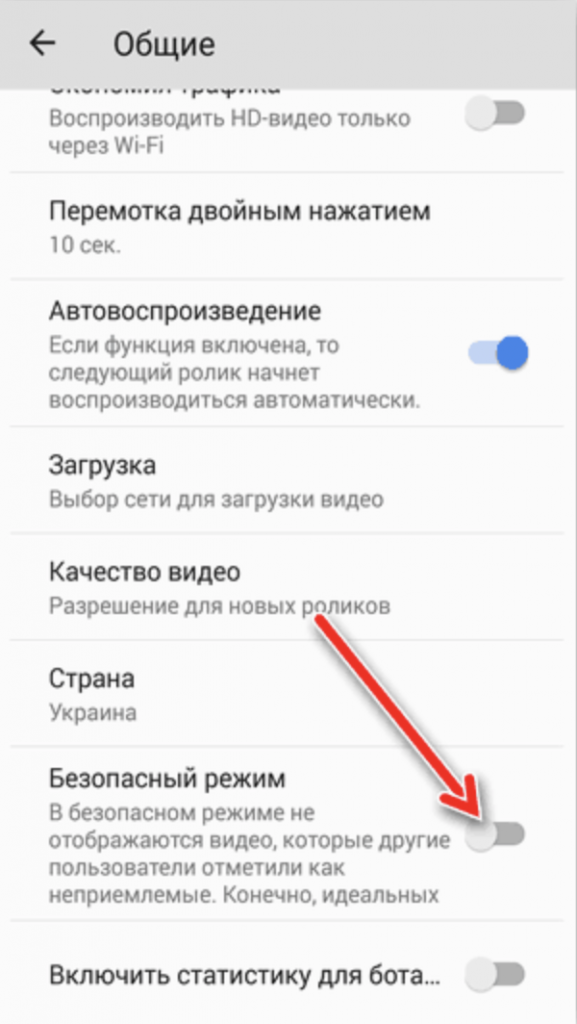
Как отключить безопасный режим на телефоне?
Какова бы ни была причина попадания телефона в безопасный режим, есть способ выхода из него. У нас есть целый ряд приемов, способствующих выходу из безопасного режима. Эти методы могут быть применены к любому android телефону, включая модели Samsung Galaxy, такие как Galaxy Note, Galaxy Grand, Galaxy Grand Neo, серии Galaxy S, серии Galaxy Y и другие модели, такие как HTC, Nexus, Motorola, Sony Xperia, LG, Lenovo, Xolo, Micromax и т.д.
(1) Перезагрузите телефон
Перед тем, как использовать сложные решения, начните с самого простого. Перезагрузка телефона поможет решить любую техническую проблему, в том числе отключение безопасного режима на телефоне. Найдите последнее установленное приложение, из-за которого телефон перешел в безопасный режим и удалите его до перезагрузки телефона. Для того, чтобы отключить безопасный режим, следуйте этим шагам:
- Перейдите в Настройки телефона> Диспетчер приложений.

- Найдите приложение, которое предположительно стало источником неприятностей> Нажмите на него.
- Нажмите на Удалить и удалите приложение с телефона.
- Теперь нажмите и удерживайте кнопку питания телефона> Нажмите на Перезагрузить.
Подождите, пока телефон перезагрузится, чтобы вернуться в нормальный режим.
(2) Нажмите и удерживайте кнопку питания и клавишу уменьшения или увеличения громкости
Если у вас остались проблемы с телефоном даже после его перезагрузки, попробуйте этот метод.
- Нажмите и удерживайте кнопку питания, нажмите ‘Выключить’.
- После того, как телефон выключится, вам нужно включить его снова, нажав на кнопку питания и клавишу уменьшения или увеличения громкости одновременно.
(3) Извлечение аккумулятора телефона и SIM-карты для отключения безопасного режима
Если вы все еще не можете выйти из безопасного режима на телефоне, значит дело принимает серьезный оборот. Но не сдавайтесь, вы можете попробовать еще один способ, чтобы отключить безопасный режим на андроиде.
Но не сдавайтесь, вы можете попробовать еще один способ, чтобы отключить безопасный режим на андроиде.
- Выключите телефон с помощью кнопки питания.
- Снимите заднюю крышку> выньте аккумулятор и SIM-карту на 2 минуты. Это поможет удалить оставшийся заряд с телефона.
- Теперь вставьте обратно SIM-карту, батарею и заднюю крышку и включите телефон, нажав на кнопку включения.
Безопасный режим больше не появится.
(4) Восстановление заводских настроек телефона для выхода из безопасного режима на Android
Если несмотря на попытки использовать все эти методы, безопасный режим по-прежнему появляется на телефоне, то лучше начать заново. Если вы не являетесь разработчиком и не знаете, как сделать отладку приложения, вы не должны пытаться играть с кодами приложений, чтобы найти то, что испорчено. Лучше верните телефону свежий вид.
Перед тем, как сбросить настройки на телефоне, необходимо сохранить резервную копию всех ваших файлов и папок и контактов из телефонной книги.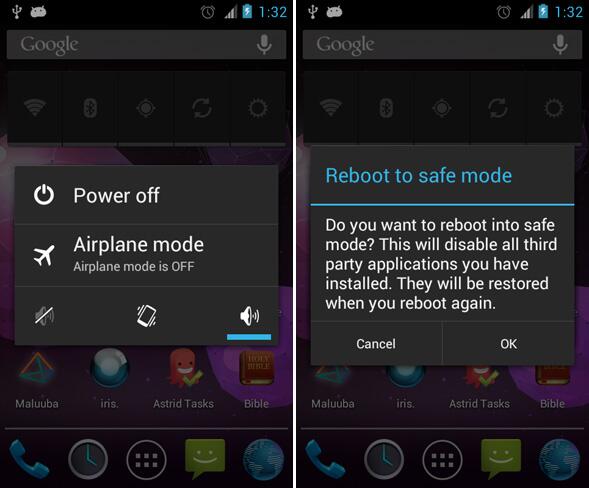
- Перейдите в Настройки телефона> Резервное копирование и сброс.
- Нажмите на резервное копирование и запустите процесс резервного копирования до того, как сделать сброс.
- После того, как процесс резервного копирования будет завершен, выберите сброс до заводских настроек.
- Подтвердите действие, и телефон станет как новый.
- После того, как телефон перезагрузится, безопасный режим отключится.
(5) Как отключить безопасный режим с помощью хард ресет (аппаратный сброс)?
Hard Reset похож на сброс до заводских настроек, но это делается методом разработчика. Аппаратный сброс стирает все с телефона, в том числе кэш и память, которые не могут быть очищены методом заводского сброса. Хард ресет очищает телефон, начиная с базового уровня, чтобы сделать его как новым. Чтобы удалить безопасный режим путем жесткого сброса, выполните следующие действия:
- Сначала выключите телефон.
- Теперь, нужно загрузить телефон в режиме восстановления.
 Как это сделать зависит от модели устройства Samsung. Как правило, нужно нажать кнопку питания + кнопку увеличения громкости + клавишу Домой, чтобы включить телефон, и удерживайте кнопки до тех пор, пока на экране не появятся различные опции. Для других брендов, таких как HTC, Motorola и LG, нажмите кнопки питания + громкость вниз. Вы можете также поискать комбинации кнопок для конкретной модели в Интернете или в руководстве телефона.
Как это сделать зависит от модели устройства Samsung. Как правило, нужно нажать кнопку питания + кнопку увеличения громкости + клавишу Домой, чтобы включить телефон, и удерживайте кнопки до тех пор, пока на экране не появятся различные опции. Для других брендов, таких как HTC, Motorola и LG, нажмите кнопки питания + громкость вниз. Вы можете также поискать комбинации кнопок для конкретной модели в Интернете или в руководстве телефона. - Используйте кнопки регулировки громкости на телефоне, чтобы выделить ‘wipe data/ factory reset’ и нажмите кнопку питания, чтобы подтвердить выбор.
- Выберите Yes для подтверждения сброса> с помощью кнопки питания выберите Yes.
Подождите некоторое время, пока сброс не будет завершен.
Вы можете применить приведенные выше методы для всех андроид телефонов на платформе Samsung, включая Samsung Galaxy 1, 2, 3, 4, 5, 6 и Samsung Galaxy Note 1, 2, 3, 4, 5, Galaxy tab, Galaxy Grand, Core, Ace, Pocket, Alpha, S Duos, Star, Young, Sport, Active, Zoom, Express, Fresh, Round, Light, Fame, Exhibit, Mega, Trend, Win, Y Plus, XCover, Premier, Mega и др.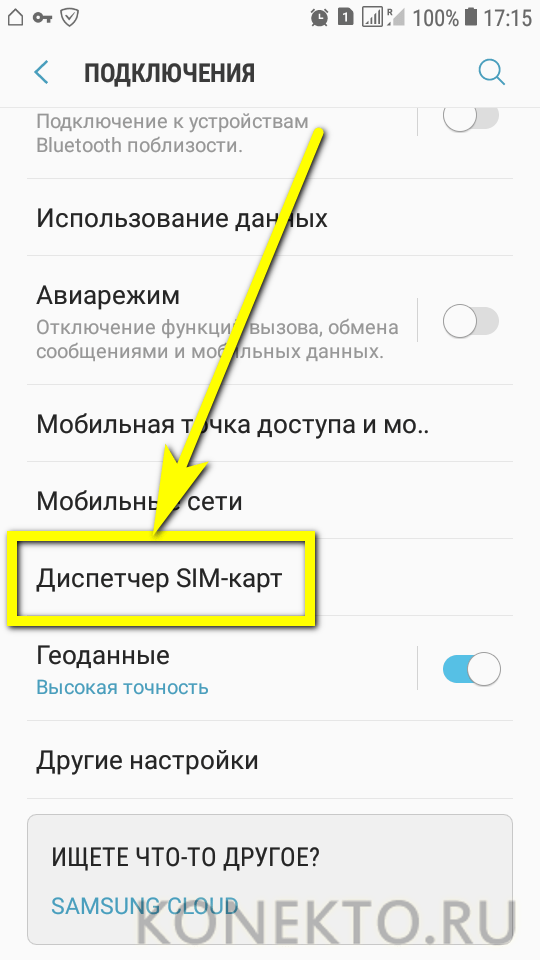 телефоны.
телефоны.
Как включить безопасный режим на телефоне?
Применение этой методики меняется для различных моделей телефонов.
(1) Включение безопасного режима на Samsung Galaxy
- Выключите устройство.
- Нажмите кнопку питания, чтобы включить телефон.
- Во время процедуры запуска (когда на экране появляется логотип Samsung Galaxy), удерживайте кнопку уменьшения громкости.
- Ваш телефон загрузится в безопасном режиме.
- В безопасном режиме не будут загружаться никакие приложения сторонних разработчиков или игры.
Чтобы вернуться в нормальный режим, просто перезагрузите телефон.
(2) HTC
- Выключите, а затем включите телефон, нажав кнопку питания.
- При появлении логотипа HTC на экране, нажмите и удерживайте кнопку уменьшения громкости.
- Удерживайте ее нажатой, пока не появится домашний экран и безопасный режим.
- Вы почувствуете вибрацию, когда телефон входит в безопасный режим.

(3) Nexus 6
- Выключите телефон и извлеките аккумулятор. Включите.
- Затем снова отключите следующим способом – при нажатии кнопки выключения появится диалоговое окно, нажмите и удерживайте опцию отключения питания в диалоговом окне.
- Нажмите кнопку OK, когда появится окно подтверждения перезагрузки в безопасном режиме.
- Устройство загрузится в безопасном режиме.
(4) Sony Xperia
- Выключите телефон.
- Нажмите кнопку питания для перезагрузки устройства.
- Как только вы почувствуете вибрацию во время запуска, удерживайте кнопку уменьшения громкости.
- Нажмите и удерживайте ее, пока устройство не загрузится в безопасном режиме.
(5) Motorola Droid
- Выключите телефон и выдвиньте аппаратную клавиатуру.
- Нажмите и удерживайте кнопку питания + кнопку Меню на клавиатуре.
- Удерживайте кнопку Меню, пока не почувствуете вибрацию, и на экране не появится глаз робота.

- Телефон загрузится в безопасном режиме.
Итак, из этой статьи вы узнали о том, как включить/отключить безопасный режим на телефоне и как с ним работать. Единственное отличие безопасного режима от нормального состоит в том, что установленные игры и приложения сторонних производителей, в том числе, загруженные из Play Маркет, просто не будут работать в этом режиме, и нельзя будет устанавливать какие-либо сторонние приложения или игры. Безопасный режим как бы перемещает устройство в безопасную зону, и это свойство применяется разработчиками и программистами для отладки любого приложения, которое вызывает проблемы с программным обеспечением телефона. Таким образом, пользоваться телефоном нужно очень осторожно в этом режиме, и, если вы не являетесь разработчиком, постарайтесь не испортить файлы операционной системы.
Еще статьи из рубрики Руководства:
[display-posts category=»Руководства»]
Как отключить безопасный режим на Андроиде
Что такое ночной режим айфон — подробная инструкция
Безопасный режим для Android не предназначен для постоянного использования. Он помогает решить проблему, найти и убрать ошибку. Затем нужно вернуться к нормальному режиму функционирования. Неопытному человеку это сделать сложно, нужно знать правила его отключения.
Он помогает решить проблему, найти и убрать ошибку. Затем нужно вернуться к нормальному режиму функционирования. Неопытному человеку это сделать сложно, нужно знать правила его отключения.
Дополнительная информация! Чтобы вернуться из безопасного режима к нормальной работе, достаточно просто перезагрузить смартфон или планшет.
Если устройство отказывается выполнять это действие, что вполне часто встречается на практике и продолжает запускаться в безопасном режиме, тогда нужно его выключить, вытащить батарею, оставить в таком положении на несколько минут. Затем вставить аккумулятор включить и снова загрузить.
Часто бывает достаточно банальной процедуры перезагрузки устройства стандартным способом – нужно держать кнопку питания до появления меню, выбрать функцию перезагрузки и подтвердить действие. Но такой способ не всегда срабатывает, снова при включении появляется безопасный режим. В этом случае можно воспользоваться одним из двух предложенных ниже методов.
Удаление программы
Через настройки
Чтобы вернуть гаджет к нормальной работе нужно:
- Зайти в настройки.
- Оттуда в диспетчер приложений.
- Найти приложение, которое создало все неприятности.
- Нажать на него, в описании найти надпись «Удалить».
- После чего при помощи кнопки питания выполнить перезагрузку.
Полезно знать! Многие последние версии Android позволяют выключить безопасный режим через панель уведомлений. Человеку достаточно её развернуть, найти там уведомление, нажать на него.
Деактивация через уведомление
Через сброс настроек
Если все возможные методы опробованы, а безопасный режим не выключается, гарантированно его деактивировать поможет сброс настроек телефона. То есть, эта процедура подразумевает восстановление заводских настроек. Прежде, чем приступать к реализации этого метода, нужно сделать резервную копию всех файлов, папок, важных документов, контактов из телефона. Подумать нужно обо всём, что имеет ценность и сохранить. Затем нужно выполнить такие действия:
Подумать нужно обо всём, что имеет ценность и сохранить. Затем нужно выполнить такие действия:
- Зайти в настройки телефона.
- Выбрать опцию «Резервное копирование и сброс».
- Начать резервное копирование, важно запустить процесс до начала сброса.
- После завершения выбрать сброс до заводских настроек, дать подтверждение действия устройству.
- Дождаться завершения процедуры и включения телефона без безопасного режима.
Как войти в безопасный режим на Android-устройствах? — Новости
Вероятно, вы много раз сталкивались с проблемой зависания приложений или зависания системы . Рано или поздно эта проблема затрагивает каждого владельца смартфона или iPhone. Однако в этом руководстве мы сосредоточимся на самой системе Android и на том, как справиться с такой ситуацией. Безопасный режим, потому что сегодня мы напишем об этой функции — что это такое? и как это поможет вам диагностировать проблему? Узнайте больше об этом, прочитав следующую часть.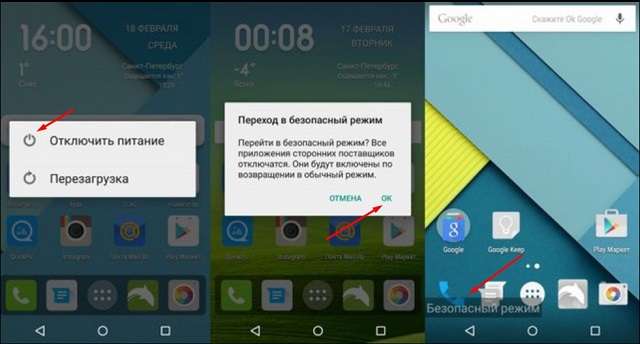
Как мы уже упоминали выше, сбои приложений — это практически часть нашей жизни, и нет никакого способа их избежать. Однако некоторые сбои могут быть хуже, чем другие, но с безопасным режимом не все потеряно. Найдите причину своей проблемы и избавьтесь от нее.
1. Что такое безопасный режим Android?Безопасный режим — лучший способ диагностировать проблемы на вашем телефоне или устройстве Android, поскольку он временно блокирует сторонние приложения. Если вы заметили значительное улучшение скорости машины в безопасном режиме , возможно, причина в стороннем приложении. Стоит отметить, что перед запуском машины в безопасном режиме вы можете проверить в Интернете, есть ли у кого-нибудь похожие проблемы.
Чтобы запустить режим Android-устройства, выполните указанные ниже действия или посмотрите видео, в котором вы точно узнаете, как это сделать. Таким образом, вы, наконец, сможете разобраться в том, что тормозит работу устройства.
Таким образом, вы, наконец, сможете разобраться в том, что тормозит работу устройства.
Если вы уже решили, пора попробовать Безопасный режим , возможно, вас не беспокоит, что это сложный процесс. Вам просто нужно, чтобы на вашем устройстве Android была установлена версия 6.0 или выше.
1. Нажмите и удерживайте кнопку питания, пока не появятся параметры питания.
2. Коснитесь и удерживайте Выключение.
3. Удерживайте, пока не увидите « Перезагрузка в безопасном режиме», а затем коснитесь подсказки.
Если у вас все еще есть проблемы с задержкой экрана, вы также можете перезагрузить телефон в безопасном режиме с помощью аппаратных кнопок телефона. Это так же легко сделать, и вам нужно выполнить следующие действия:
1. Нажмите и удерживайте кнопку питания, затем выберите « Выключить».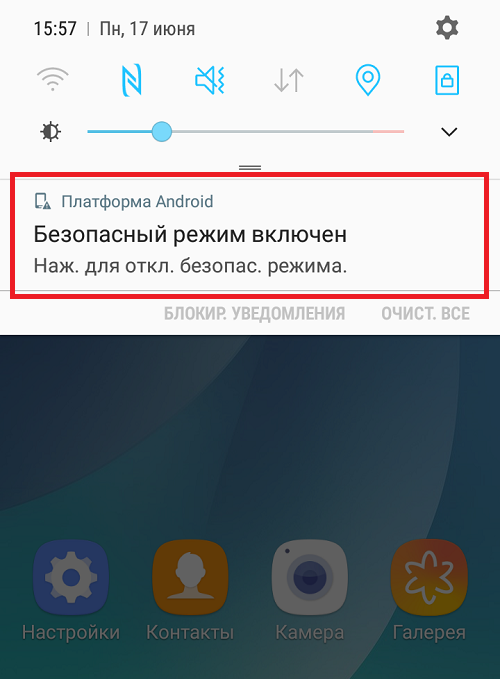
2. Снова включите телефон, нажав кнопку питания и удерживая ее, пока не появится анимированный логотип.
3. Удерживайте кнопку уменьшения громкости, когда появится анимированный логотип.
4. Продолжайте удерживать уменьшение громкости, пока устройство не загрузится.
После того, как вы закончите шаги, которые вы только что выполнили, пришло время починить свой телефон. Первое, что вам нужно сделать, это перезапустить из безопасного режима . Ниже мы прикрепили наш учебник о самом простом способе сделать это. Благодаря этому вы сможете выполнить вышеупомянутые шаги еще быстрее.
Подписывайтесь на нас
Добавлено по Marcinm -Просмотрено 7711 раз.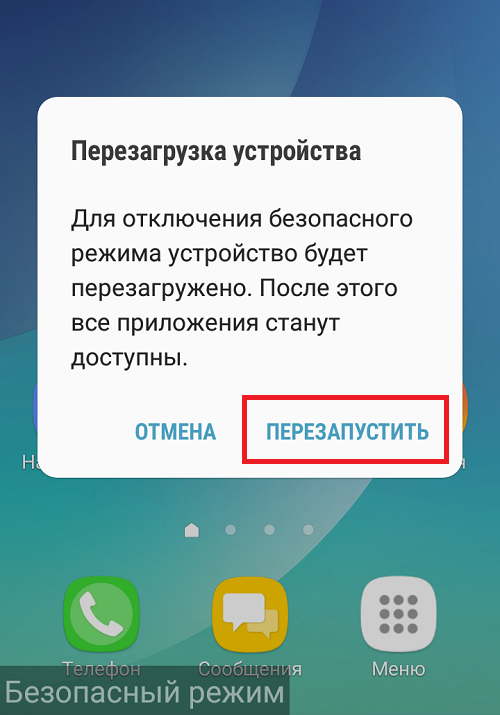
Что такое безопасный режим на Android? Как включить и выключить безопасный режим Android
Mobile Security
Что такое безопасный режим Android и как его включить и выключить
Хасиб Аван
19 апреля 2023 г.
20 мин
1. Введение 90 003
2 , Что такое безопасный режим Android?
3. Особенности безопасного режима Android
4. Ключи для управления телефоном Android в безопасном режиме
5. Как включить безопасный режим на Android
6. Как отключить безопасный режим на Android
7. Заключение
8.
9.
Введение
Миллионы мобильных устройств используют операционную систему Android, что делает ее одной из наиболее широко используемых ОС. Хотя в целом он надежен и стабилен, бывают случаи, когда вы сталкиваетесь с проблемами, такими как сбои, зависания или хаотично работающие приложения. Перезапуск устройства Android в безопасном режиме — это один из способов устранения неполадок при их возникновении.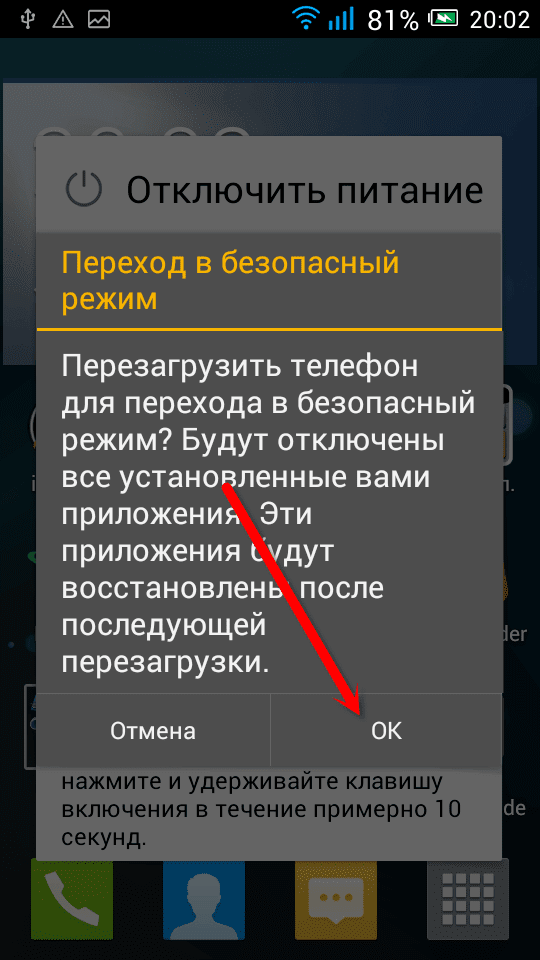 В этой статье рассказывается о безопасном режиме Android, о том, как включать и выключать безопасный режим Android, как он работает и как его использовать для поиска и устранения проблем с устройством.
В этой статье рассказывается о безопасном режиме Android, о том, как включать и выключать безопасный режим Android, как он работает и как его использовать для поиска и устранения проблем с устройством.
Защита от замены SIM-карты
Получите наш план SAFE для гарантированной защиты от замены SIM-карты.
Защитить мой номер телефонаЧто такое безопасный режим Android?
Безопасный режим Android — это диагностический режим, который позволяет пользователям загрузить урезанную версию операционной системы Android для устранения неполадок своего устройства. В этом режиме все сторонние приложения отключены, и загружаются только основные системные приложения и службы, необходимые для работы устройства. Это помогает изолировать и идентифицировать проблемы, в которых может быть виновато другое программное обеспечение или сторонние приложения.
Когда устройство переходит в безопасный режим, любые проблемные приложения или программы, вызывающие проблемы, могут быть удалены. Этот режим также может обнаруживать и устранять проблемы с операционной системой устройства, такие как зависания, сбои и другие проблемы, связанные с производительностью.
Этот режим также может обнаруживать и устранять проблемы с операционной системой устройства, такие как зависания, сбои и другие проблемы, связанные с производительностью.
Особенности безопасного режима Android
Безопасный режим Android — это диагностический режим, в котором операционная система запускается с минимальной функциональностью и загружаются только основные приложения и службы. Некоторые из функций безопасного режима Android включают в себя:
Ограниченный доступ к приложениям и службам:В безопасном режиме загружаются только основные приложения и службы, необходимые для правильной работы системы. Это помогает изолировать любые проблемы, связанные со сторонними приложениями или службами.
Отключение сторонних приложений: В безопасном режиме все сторонние приложения, установленные на устройстве, отключены, что позволяет проверить, не является ли конкретное приложение источником каких-либо проблем с вашим устройством.
Проблемные приложения можно легко удалить в безопасном режиме, если они вызывают проблемы с вашим устройством.
Настройки по умолчанию:В безопасном режиме устройство будет работать с настройками по умолчанию. Это помогает исключить любые проблемы, связанные с настройками.
Проверка оборудования:Вы можете проверить наличие проблем, связанных с оборудованием, запустив тесты на устройстве в безопасном режиме. Например, в безопасном режиме вы можете увидеть, существуют ли проблемы с сенсорным экраном. В заключение, безопасный режим Android — это полезный инструмент для диагностики устройства и выявления проблем с ним.
В общем, безопасный режим Android — это полезный инструмент для выявления проблем с вашим устройством и проведения диагностики.
Клавиши для управления телефоном Android в безопасном режиме
Использование телефона Android в безопасном режиме может быть сложным. Вот руководство по использованию клавиш в безопасном режиме Android, чтобы упростить вам задачу.
Вот руководство по использованию клавиш в безопасном режиме Android, чтобы упростить вам задачу.
Клавиша питания:
Клавиша питания используется для загрузки устройства в безопасном режиме. Чтобы войти в безопасный режим на большинстве устройств Android, нажмите и удерживайте кнопку питания, пока на экране не появится значок отключения питания. Затем нажмите и удерживайте значок выключения, пока не появится запрос на перезагрузку в безопасном режиме. Нажмите «ОК», чтобы подтвердить и загрузиться в безопасном режиме.
Клавиши громкости:
Клавиши громкости используются для навигации и выбора параметров на устройстве в безопасном режиме. В безопасном режиме вы можете использовать клавиши увеличения и уменьшения громкости для прокрутки параметров на экране, таких как выбор параметров «Очистить раздел кэша» или «Перезагрузить систему сейчас» в режиме восстановления.
Клавиша «Домой»:
Клавиша «Домой» используется для доступа к главному экрану устройства в обычном режиме. Клавиша «Домой» может работать в безопасном режиме не так хорошо, как в обычном режиме. В качестве альтернативы он может вообще не работать или может вернуться к предыдущему экрану.
Клавиша «Домой» может работать в безопасном режиме не так хорошо, как в обычном режиме. В качестве альтернативы он может вообще не работать или может вернуться к предыдущему экрану.
Клавиша «Назад»:
Клавиша «Назад» используется для возврата к предыдущему экрану или выхода из приложения в обычном режиме. В безопасном режиме клавиша «Назад» работает так же. Однако он может не работать, если какие-либо приложения или настройки несовместимы с безопасным режимом.
Другие клавиши:
Помимо клавиш питания, громкости, главного экрана и возврата, ваше устройство Android может содержать дополнительные клавиши, которые можно использовать при работе в безопасном режиме. Например, на некоторых устройствах есть специальная клавиша безопасного режима или комбинация клавиш, которые позволяют напрямую войти в безопасный режим.
Использование клавиш в безопасном режиме Android может отличаться от обычного режима, но понимание того, какие клавиши использовать, может облегчить навигацию и работу вашего устройства. Важно помнить, что безопасный режим — это ценный инструмент, который может помочь в устранении неполадок и устранении проблем на вашем устройстве, поэтому не стесняйтесь использовать его при необходимости.
Важно помнить, что безопасный режим — это ценный инструмент, который может помочь в устранении неполадок и устранении проблем на вашем устройстве, поэтому не стесняйтесь использовать его при необходимости.
Как включить безопасный режим на Android
Безопасный режим — это функция на устройствах Android, которая позволяет пользователям устранять неполадки, вызванные сторонними приложениями или другими проблемами, связанными с программным обеспечением. В безопасном режиме разрешен запуск только предустановленных системных приложений, что может помочь изолировать источник проблемы. Давайте теперь рассмотрим, как включить безопасный режим на Android.
- Нажмите и удерживайте кнопку питания
- Первым шагом для включения безопасного режима на Android является нажатие и удержание кнопки питания на вашем устройстве. Это вызовет меню питания на вашем экране.
- Нажмите и удерживайте кнопку «Выключить»
- Затем найдите на экране опцию «Выключить», нажмите и удерживайте ее.
 Это вызовет запрос, хотите ли вы загрузиться в безопасном режиме.
Это вызовет запрос, хотите ли вы загрузиться в безопасном режиме. - Нажмите кнопку «ОК»
- Нажмите кнопку «ОК» в окне запроса, чтобы подтвердить, что вы хотите загрузиться в безопасном режиме.
- Подождите, пока ваше устройство загрузится в безопасном режиме.
- Теперь ваше устройство начнет загружаться в безопасном режиме. Это может занять несколько минут, так что наберитесь терпения.
- Проверьте, находится ли ваше устройство в безопасном режиме.
- Когда ваше устройство завершит загрузку в безопасном режиме, вы увидите сообщение на главном экране, указывающее, что вы находитесь в безопасном режиме. Вы также можете проверить, находится ли ваше устройство в безопасном режиме, посмотрев в левый нижний угол экрана, где вы увидите слова «Безопасный режим».
- Устраните проблему. Теперь, когда вы находитесь в безопасном режиме, вы можете приступить к устранению возникшей проблемы. Безопасный режим отключает сторонние приложения, поэтому, если проблема исчезнет в безопасном режиме, скорее всего, она вызвана одним из этих приложений.
 Вы можете начать с удаления всех недавно установленных приложений, а затем перезагрузить устройство, чтобы проверить, сохраняется ли проблема.
Вы можете начать с удаления всех недавно установленных приложений, а затем перезагрузить устройство, чтобы проверить, сохраняется ли проблема. - Выйдите из безопасного режима. После устранения неполадок вы можете выйти из безопасного режима, просто перезагрузив устройство. Это загрузит ваше устройство обратно в обычный режим, и все ваши приложения снова будут доступны.
Если вышеуказанный метод не работает на вашем устройстве, вы можете попробовать следующий альтернативный метод:
- Выключите устройство.
- Сначала выключите устройство, нажав и удерживая кнопку питания и выбрав в меню «Выключить».
- Нажмите и удерживайте кнопку уменьшения громкости
- Затем нажмите и удерживайте кнопку уменьшения громкости на вашем устройстве.
- Нажмите и удерживайте кнопку питания
- Удерживая кнопку уменьшения громкости, нажмите и удерживайте кнопку питания.
 Держите обе кнопки нажатыми, пока ваше устройство не начнет загружаться.
Держите обе кнопки нажатыми, пока ваше устройство не начнет загружаться. - Подождите, пока ваше устройство загрузится в безопасном режиме.
- Теперь ваше устройство начнет загружаться в безопасном режиме. Это может занять несколько минут, так что наберитесь терпения.
- Проверьте, находится ли ваше устройство в безопасном режиме. Как только ваше устройство завершит загрузку в безопасном режиме, вы увидите сообщение на главном экране, указывающее, что вы находитесь в безопасном режиме. Вы также можете проверить, находится ли ваше устройство в безопасном режиме, посмотрев в левый нижний угол экрана, где вы увидите слова «Безопасный режим».
- Тогда устраните проблему; теперь, когда вы находитесь в безопасном режиме, вы можете приступить к устранению возникшей проблемы. Безопасный режим отключает сторонние приложения, поэтому, если проблема исчезнет в безопасном режиме, скорее всего, она вызвана одним из этих приложений. Вы можете начать с удаления всех недавно установленных приложений, а затем перезагрузить устройство, чтобы проверить, сохраняется ли проблема.

- Выйдите из безопасного режима сейчас. После устранения проблемы вы можете выйти из безопасного режима, просто перезагрузив устройство. Это загрузит ваше устройство обратно в обычный режим.
- Когда вы входите в безопасный режим на устройстве Android, оно может не реагировать, как в обычном режиме. Поэтому вам может потребоваться использовать разные клавиши для навигации и управления устройством в безопасном режиме.
Как отключить безопасный режим на Android
Отключить безопасный режим на устройстве Android можно несколькими способами:
Перезагрузка устройства с помощью кнопки питания- кнопка питания.
- Нажмите и удерживайте параметр «Выключить», когда появится меню параметров питания. Появится сообщение с вопросом, хотите ли вы перезагрузить устройство в безопасном режиме.
- Нажмите «ОК» для подтверждения. Подождите, пока ваше устройство перезагрузится.
- После полной перезагрузки вы увидите надпись «Безопасный режим» в левом нижнем углу экрана.
 Нажмите и удерживайте кнопку питания еще раз, чтобы открыть меню параметров питания.
Нажмите и удерживайте кнопку питания еще раз, чтобы открыть меню параметров питания. - Нажмите «Перезагрузить», чтобы перезагрузить устройство в обычном режиме.
- После перезагрузки устройства оно больше не должно находиться в безопасном режиме. Если у вас по-прежнему возникают проблемы с безопасным режимом, вам может потребоваться устранить неполадки на вашем устройстве или обратиться за помощью к специалисту.
Вот шаги, чтобы отключить безопасный режим на устройстве Android через панель уведомлений: Проведите вниз от верхней части экрана, чтобы открыть панель уведомлений.
На панели найдите параметр «Безопасный режим». Проведите пальцем влево или вправо, чтобы увидеть дополнительные параметры, если их там нет.
«Безопасный режим» можно отключить, нажав на него. Подождите, пока ваше устройство не перезагрузится. После перезагрузки «Безопасный режим» больше не должен отображаться в левом нижнем углу экрана.
Сброс к заводским настройкам может потребоваться, если устройство зависло в безопасном режиме или перезагрузка не решает проблему. Сброс к заводским настройкам сотрет все данные с устройства и восстановит исходные настройки. Другими словами, при сбросе к заводским настройкам будут удалены все приложения, фотографии, видео и другая информация, сохраненная на устройстве. Следовательно, создание резервной копии всех ценных данных имеет решающее значение перед началом сброса.
Чтобы отключить безопасный режим с помощью сброса настроек, следуйте этим инструкциям:
Шаг 1. Обязательно сделайте резервную копию всех ваших данных заранее Самый важный шаг перед выполнением сброса настроек — это резервное копирование важной информации. Это можно сделать, подключив ваше устройство к компьютеру и передав файлы или воспользовавшись облачными службами хранения, такими как Google Drive, Dropbox или OneDrive.
Прокрутите меню «Настройки» на своем устройстве до пункта «Резервное копирование и сброс». Чтобы получить доступ к меню, нажмите на него.
Шаг 3: Сброс до заводских настроекОткрыв меню «Резервное копирование и сброс», выберите опцию «Сброс к заводским настройкам». Вам может быть предложено ввести PIN-код, шаблон или пароль вашего устройства, чтобы продолжить.
Вам будет предложено подтвердить свое желание удалить данные устройства. В зависимости от модели устройства выберите «Сбросить настройки телефона» или «Стереть все». Устройство начнет процедуру сброса настроек, которая может занять некоторое время.
Шаг 4. Перезагрузите устройство Устройство автоматически перезагрузится после завершения сброса настроек. Затем вам будет представлен процесс первоначальной настройки, в котором вам будет предложено войти в свою учетную запись Google, выбрать предпочитаемый язык и часовой пояс и выполнить другие действия.
Вы не должны находиться в безопасном режиме после процедуры установки.
Отключение безопасного режима с помощью сброса к заводским настройкам может быть эффективным, если вы не можете выйти из безопасного режима с помощью обычной перезагрузки. Однако важно отметить, что этот процесс удалит все данные с вашего устройства, поэтому важно сделать резервную копию ваших данных, прежде чем приступать к сбросу настроек.
Black Seal Protection
Получите наш план BSP для гарантированной защиты от отслеживания местоположения, прослушивания и атак SS7.
Защитите мой телефонЗаключение
В заключение, безопасный режим Android — это диагностический режим, который позволяет пользователям загрузить урезанную версию операционной системы Android для устранения неполадок своего устройства. Когда устройство переходит в безопасный режим, проблемные приложения или программы, вызывающие проблемы, могут быть удалены. Кроме того, его можно использовать для обнаружения и устранения проблем с операционной системой устройства, таких как зависания, сбои и другие проблемы с производительностью. На Android пользователи могут активировать безопасный режим, удерживая кнопку питания, выбрав параметр «Выключить» и нажав «ОК», подождав, пока устройство перейдет в безопасный режим, подтвердив, что устройство находится в безопасном режиме, а затем устранив неполадки. проблема. Чтобы предотвратить проблемы с неисправными приложениями, пользователям также следует удалять проблемные приложения, использовать надежные магазины приложений, осторожно устанавливать новые приложения и обновлять приложения.
На Android пользователи могут активировать безопасный режим, удерживая кнопку питания, выбрав параметр «Выключить» и нажав «ОК», подождав, пока устройство перейдет в безопасный режим, подтвердив, что устройство находится в безопасном режиме, а затем устранив неполадки. проблема. Чтобы предотвратить проблемы с неисправными приложениями, пользователям также следует удалять проблемные приложения, использовать надежные магазины приложений, осторожно устанавливать новые приложения и обновлять приложения.
Выполните следующие действия на устройстве Android, чтобы отключить безопасный режим: Несколько раз нажмите кнопку питания, пока не появится меню питания. Удерживайте кнопку «Выключить», пока не услышите подтверждение. Чтобы перезапустить в безопасном режиме, выберите «ОК», а затем подтвердите свой выбор. Когда ваше устройство перезагрузится, в левом нижнем углу экрана должен появиться «Безопасный режим». Чтобы получить доступ к меню питания после перезагрузки устройства, снова нажмите и удерживайте кнопку питания. Нажмите кнопку «Перезагрузить», чтобы выполнить стандартный перезапуск устройства. Ваше устройство не должно находиться в безопасном режиме после перезагрузки. Если безопасный режим по-прежнему не работает, попробуйте устранить неполадки на компьютере или обратитесь за помощью к специалисту.
Нажмите кнопку «Перезагрузить», чтобы выполнить стандартный перезапуск устройства. Ваше устройство не должно находиться в безопасном режиме после перезагрузки. Если безопасный режим по-прежнему не работает, попробуйте устранить неполадки на компьютере или обратитесь за помощью к специалисту.
Читайте также: Почему мой Android-телефон работает медленно и как это исправить
Хасиб Аван
Генеральный директор, Efani Secure Mobile
Я основал Efani после того, как меняли симов 4 раза. Я опытный генеральный директор с подтвержденным опытом работы в индустрии криптографии и кибербезопасности. Я предоставляю безопасный мобильный сервис для влиятельных людей, чтобы защитить их от замены SIM-карты, прослушивания, отслеживания местоположения и других угроз безопасности мобильных устройств. Обо мне писали в New York Times, The Wall Street Journal, Mashable, Hulu, Nasdaq, Netflix, Techcrunch, Coindesk и т. д. Свяжитесь со мной по телефону 855-55-EFANI или haseebawan@efani. com, чтобы получить конфиденциальную оценку, чтобы узнать, мы подходим!
com, чтобы получить конфиденциальную оценку, чтобы узнать, мы подходим!
Рекомендуемые статьи
Кибербезопасность
Что такое атака «человек на стороне»? Как обезопасить себя от него?
В этой статье обсуждается MoTS (атака «человек на стороне»), способы ее обнаружения и защиты от нее. Нажмите здесь, чтобы начать чтение. Нажмите здесь, чтобы начать чтение.
Хасиб Аван
24 мая 2023 г.
Кибербезопасность
Что такое даркнет? Изучение темной сети: взгляд на темную сторону Интернета
В этой статье обсуждается темная сеть, ее заблуждения, риски, будущее и способы доступа к ней. Нажмите здесь, чтобы начать чтение.
Хасиб Аван
22 мая 2023 г.
Как войти в безопасный режим и выйти из него на Android
Ашутош Сингх
Подписаться
Безопасный режим — это один из лучших встроенных инструментов, доступных в большинстве операционных систем, который позволяет пользователям исследовать или устранять проблемы, которые могут возникнуть на устройстве. То же самое касается платформы Android.
Всякий раз, когда стороннее приложение или система вызывают какие-либо проблемы с телефоном, вы можете войти в безопасный режим и устранить неполадки. Проще говоря, мы можем сказать, что безопасный режим — это специальный режим для каждой ОС, который предоставляет инструменты для устранения неполадок, когда в системе возникает проблема, которая мешает нормальной работе Android.
Что такое безопасный режим на Android?
Загрузка в безопасном режиме на Android позволяет проверить, не вызывает ли какое-либо стороннее приложение проблемы на вашем телефоне.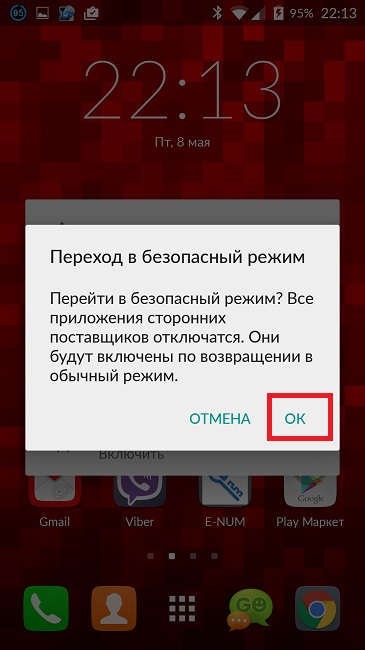 Как? В безопасном режиме на устройстве отображаются только те приложения и функции, которые поставляются с устройством по умолчанию. Поэтому, если вы не видите такой же проблемы в безопасном режиме, вполне вероятно, что причиной может быть третье лицо.
Как? В безопасном режиме на устройстве отображаются только те приложения и функции, которые поставляются с устройством по умолчанию. Поэтому, если вы не видите такой же проблемы в безопасном режиме, вполне вероятно, что причиной может быть третье лицо.
Как безопасный режим Android помогает пользователям?
Безопасный режим Android очень похож на безопасный режим на ПК. Когда вы загружаете свое устройство в безопасном режиме, вы найдете ограниченные приложения и функции. На смартфоне доступны только системные приложения, такие как Gmail, Google App, Play Services, Play Music и другие системные приложения. Таким образом, пользователь может легко определить, какое стороннее приложение может вызывать проблему, а затем удалить сторонние приложения с устройства после выхода из безопасного режима. Таким образом, безопасный режим для Android — полезный режим/инструмент, если вы используете телефон Android.
Когда следует загрузить телефон в безопасном режиме?
Вы не можете загрузить телефон в безопасном режиме для каждой проблемы.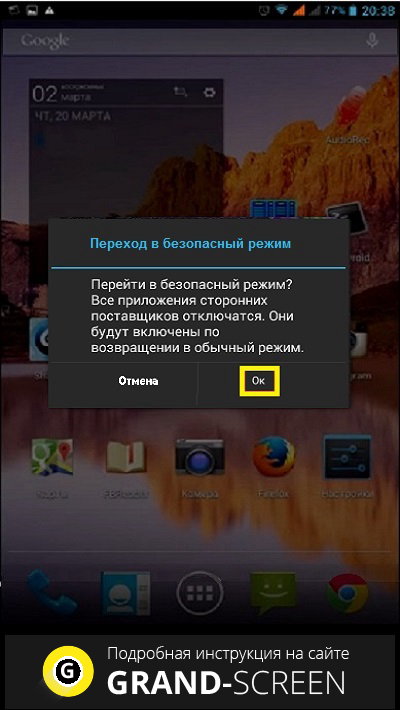 Безопасный режим может помочь только в некоторых ситуациях. Поэтому, прежде чем загружать телефон в безопасном режиме, уделите некоторое время выяснению проблемы в Интернете. Вот некоторые проблемы, когда вам нужно войти в безопасный режим на Android:
Безопасный режим может помочь только в некоторых ситуациях. Поэтому, прежде чем загружать телефон в безопасном режиме, уделите некоторое время выяснению проблемы в Интернете. Вот некоторые проблемы, когда вам нужно войти в безопасный режим на Android:
- Ваш телефон перезагружается
- Телефон часто зависает во время использования
- Многократный сбой приложений или системы
- Производительность снижается
Как войти в безопасный режим на Android
Если вы окажетесь в ситуации, упомянутой выше, вы можете загрузить свой телефон Android в безопасном режиме. Вход в безопасный режим на Android довольно прост, и этот процесс аналогичен для большинства OEM-производителей. Вот процесс.
- На телефоне нажмите и удерживайте кнопку питания. Для некоторых телефонов необходимо нажать и удерживать кнопки питания и увеличения громкости.
- Когда появится меню питания, коснитесь и удерживайте параметр «Выключение» на экране.

- Теперь, когда появится сообщение «Перезагрузка в безопасном режиме», нажмите кнопку «ОК», если вы хотите загрузить свой телефон Android в безопасном режиме. Действия, необходимые на этом этапе, могут различаться в зависимости от используемого телефона. На телефоне Samsung вам нужно нажать еще раз, чтобы войти в безопасный режим.
Когда ваше устройство переходит в безопасный режим, вы можете увидеть значок «БЕЗОПАСНЫЙ РЕЖИМ» в правом нижнем углу дисплея.
Как выйти из безопасного режима на Android
После устранения неполадок в безопасном режиме вам необходимо выйти из того же режима, чтобы принять меры. Вот как это сделать.
- Нажмите и удерживайте кнопку питания на телефоне, пока телефон не перезагрузится.
- На некоторых устройствах необходимо одновременно нажать и удерживать кнопки питания и увеличения громкости. Это применимо, если вы также использовали обе кнопки для входа в безопасный режим.
Итак, это все о том, как войти в безопасный режим на Android и как выйти из безопасного режима на Android.
 Отпустите их при появлении логотипа производителя телефона (на некоторых ZTE Blade и других китайских).
Отпустите их при появлении логотипа производителя телефона (на некоторых ZTE Blade и других китайских). Поэтому пользователи всегда стремятся решить проблему кардинально – сбросить телефон до заводских настроек, удалив все файлы вместе с полезными и вредными приложениями. Но они попросту не знают о безопасном режиме, о том, что можно проверить телефон на наличие вирусов без применения программы антивируса и без удаления важных данных. В безопасном режиме вручную можно удалить все вирусы.
Поэтому пользователи всегда стремятся решить проблему кардинально – сбросить телефон до заводских настроек, удалив все файлы вместе с полезными и вредными приложениями. Но они попросту не знают о безопасном режиме, о том, что можно проверить телефон на наличие вирусов без применения программы антивируса и без удаления важных данных. В безопасном режиме вручную можно удалить все вирусы.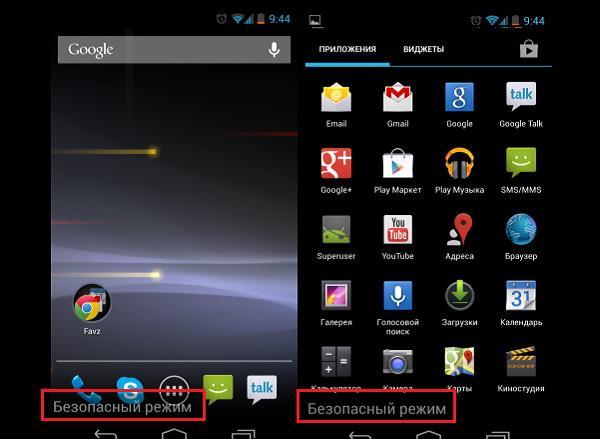
 Как это сделать зависит от модели устройства Samsung. Как правило, нужно нажать кнопку питания + кнопку увеличения громкости + клавишу Домой, чтобы включить телефон, и удерживайте кнопки до тех пор, пока на экране не появятся различные опции. Для других брендов, таких как HTC, Motorola и LG, нажмите кнопки питания + громкость вниз. Вы можете также поискать комбинации кнопок для конкретной модели в Интернете или в руководстве телефона.
Как это сделать зависит от модели устройства Samsung. Как правило, нужно нажать кнопку питания + кнопку увеличения громкости + клавишу Домой, чтобы включить телефон, и удерживайте кнопки до тех пор, пока на экране не появятся различные опции. Для других брендов, таких как HTC, Motorola и LG, нажмите кнопки питания + громкость вниз. Вы можете также поискать комбинации кнопок для конкретной модели в Интернете или в руководстве телефона.

 Это вызовет запрос, хотите ли вы загрузиться в безопасном режиме.
Это вызовет запрос, хотите ли вы загрузиться в безопасном режиме. Вы можете начать с удаления всех недавно установленных приложений, а затем перезагрузить устройство, чтобы проверить, сохраняется ли проблема.
Вы можете начать с удаления всех недавно установленных приложений, а затем перезагрузить устройство, чтобы проверить, сохраняется ли проблема. Держите обе кнопки нажатыми, пока ваше устройство не начнет загружаться.
Держите обе кнопки нажатыми, пока ваше устройство не начнет загружаться.
 Нажмите и удерживайте кнопку питания еще раз, чтобы открыть меню параметров питания.
Нажмите и удерживайте кнопку питания еще раз, чтобы открыть меню параметров питания.
Ваш комментарий будет первым